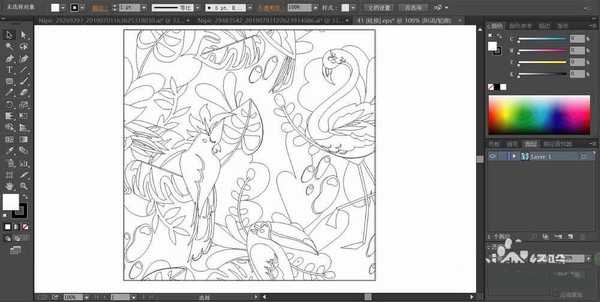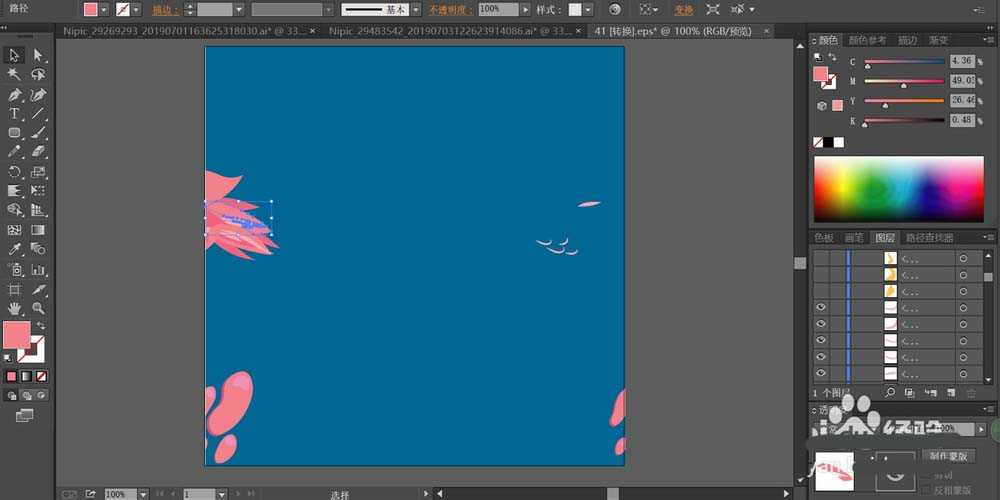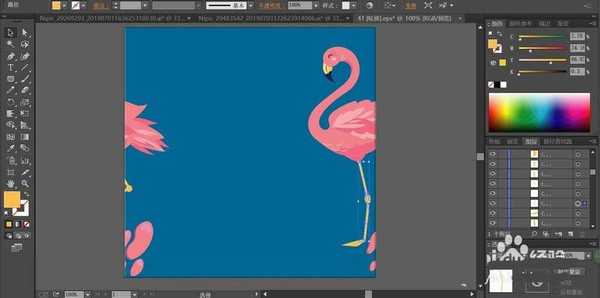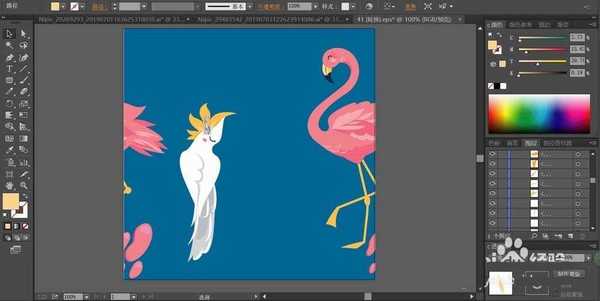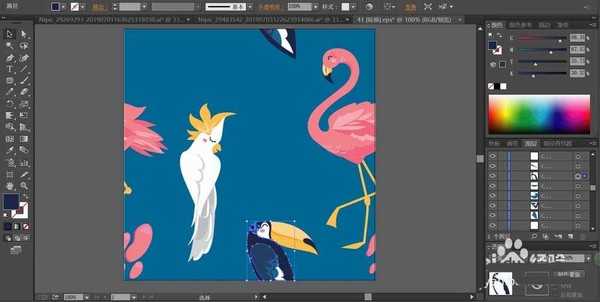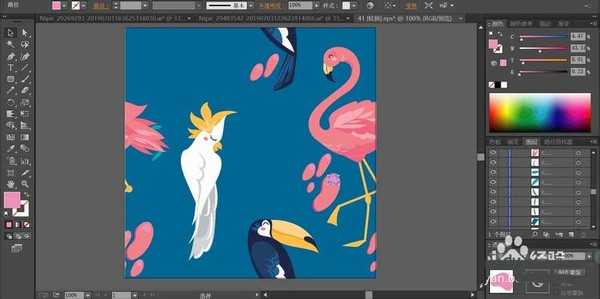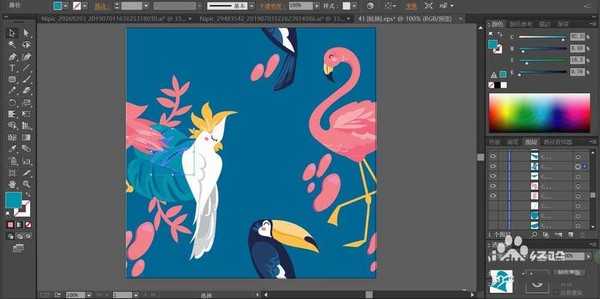DDR爱好者之家 Design By 杰米
想要绘制花鸟背景图,做图形设计少不了各种各样的背景,今天,我们就来画一画比较复杂的花鸟背景图,从中学习一下花与鸟的细节元素的画法,还有体会一下红蓝色搭配的应用技巧,下面我们就来看看详细的教程。
- 软件名称:
- Adobe Illustrator CC 2018 免费安装版 64位
- 软件大小:
- 864.5MB
- 更新时间:
- 2017-10-29立即下载
1、先用钢笔画出背景图当中的主要元素,火烈鸟的细节元素路径,鹦鹉的细节元素路径,还有背景图片当中三种不同形状的叶子的路径,我们可以画出其中的三种再复制到整个背景当中,边缘部分的鸟的形状可以使用矩形工具进行剪裁。
2、用粉红色、亮粉红色、暗粉红色分别填充边缘部分的羽毛的主体、高光与暗光区域。背景用深蓝色填充。
3、接着,我们用同样的方法对于画面右侧的火烈鸟进行色彩填充,火烈鸟的嘴巴用两种不同亮度的橙色填充,长腿用亮橙色填充。
4、接着,我们用三种不同的橙色填充画面中间的鹦鹉的头顶羽毛,再用灰白色与灰色分别填充它的身体与尾巴上的羽毛。
5、用同样的方法填充画面下方的蓝黑色鹦鹉的嘴巴与身体,身体上的高光区域在翅膀的右侧区域用淡蓝色填充。
6、接着,我们用青色与淡青色搭配填充背景图当中的大叶片,再用同样的方法在背景当中填充更多的大小不同的叶片。
7、接着,我们分别用粉红色、橙黄色填充背景图中的枝条,再用白色填充动物身后的影子,完成花鸟背景图设计。
以上就是ai绘制花鸟背景矢量图的教程 ,希望大家喜欢,请继续关注。
相关推荐:
ai怎么设计火烈鸟背景图?
ai怎么手绘中秋月圆背景图?
ai怎么设计七彩光影背景图?
DDR爱好者之家 Design By 杰米
广告合作:本站广告合作请联系QQ:858582 申请时备注:广告合作(否则不回)
免责声明:本站资源来自互联网收集,仅供用于学习和交流,请遵循相关法律法规,本站一切资源不代表本站立场,如有侵权、后门、不妥请联系本站删除!
免责声明:本站资源来自互联网收集,仅供用于学习和交流,请遵循相关法律法规,本站一切资源不代表本站立场,如有侵权、后门、不妥请联系本站删除!
DDR爱好者之家 Design By 杰米
暂无评论...
更新日志
2025年01月08日
2025年01月08日
- 小骆驼-《草原狼2(蓝光CD)》[原抓WAV+CUE]
- 群星《欢迎来到我身边 电影原声专辑》[320K/MP3][105.02MB]
- 群星《欢迎来到我身边 电影原声专辑》[FLAC/分轨][480.9MB]
- 雷婷《梦里蓝天HQⅡ》 2023头版限量编号低速原抓[WAV+CUE][463M]
- 群星《2024好听新歌42》AI调整音效【WAV分轨】
- 王思雨-《思念陪着鸿雁飞》WAV
- 王思雨《喜马拉雅HQ》头版限量编号[WAV+CUE]
- 李健《无时无刻》[WAV+CUE][590M]
- 陈奕迅《酝酿》[WAV分轨][502M]
- 卓依婷《化蝶》2CD[WAV+CUE][1.1G]
- 群星《吉他王(黑胶CD)》[WAV+CUE]
- 齐秦《穿乐(穿越)》[WAV+CUE]
- 发烧珍品《数位CD音响测试-动向效果(九)》【WAV+CUE】
- 邝美云《邝美云精装歌集》[DSF][1.6G]
- 吕方《爱一回伤一回》[WAV+CUE][454M]